Hvordan konfigurere WI-FI på en Asus laptop?

For forskjellige bærbare modeller finnes detvisse måter å koble til trådløst internett. I noen er det mulig å ha et tilgangspunkt allerede opprettet, men i andre er det nødvendig å lage det selv. I dag snakker vi om hvordan du kobler til Wi-Fi på Asus-bærbar PC.
Guide til å aktivere Wi-Fi på Asus-bærbar PC
For å starte, slå på den bærbare datamaskinen, og vent til operativsystemet er fullastet. Aktiver ruteren for det trådløse nettverket. Følg deretter instruksjonene nedenfor for konfigurasjon.
Gå til "Enhetsbehandling" og finn enheten i den foreslåtte listen. Det er viktig at alle nødvendige drivere er installert på enheten. Ta vare på dette på forhånd.
I vinduet vil du se den trådløse mesh-ikonet, klikk på den. Deretter gå til "Control Center Nettverks- og delingssenter".
En meny vises. Til venstre, se etter "Administrer trådløse nettverk" og klikk på dette elementet. Deretter klikker du på "Legg til". Klikk på "Opprett en nettverksprofil manuelt" i menyen som vises.
Nå må du fylle ut alle linjene i bordet. Skriv forsiktig navnet på tilgangspunktet, hvilken type sikkerhet som brukes av enheten. Prosessens suksess avhenger av korrektheten av dataregistreringen. På slutten skriver du inn nøkkelen (passord) og bestemmer krypteringstypen.
Merk av i boksen ved siden av "Koble til dette nettverket automatisk", klikk "Neste" og deretter "Lukk". Vent på at enheten skal etablere kontakt med tilgangspunktet.
Hvis din bærbare allerede har en utgang inettverk, og du må koble den til en annen enhet, gjør følgende: Åpne nettverksadministrasjonssenteret, deretter Administrer trådløse nettverk, klikk på Legg til og Opprett datamaskin til datamaskin.
I tabellen som vises, fyll ut alle feltene: nettverksnavn, passord, sikkerhet. Klikk på "Lagre dette nettverksinnstillingene", "Neste".
Slå deretter på den andre enheten og lagtilkobling til en ny nettverks-Internett-metode i instruksjonens andre, tredje og fjerde ledd. Åpne tilkoblingsegenskapene og bekreft at nettverket kan brukes av andre datamaskiner i "Access" -elementet.

Tips for å sette opp et Wi-Fi-nettverk på "Asus"
Hvordan koble til Wi-Fi fra Asus laptop, viforklart. Etter de ferdige manipulasjonene, bør du ikke ha problemer med tilgang. Det er imidlertid situasjoner som krever ytterligere tiltak for oppløsning. Hvis du ikke klarer å komme deg på nettet, må du være oppmerksom på følgende punkter:
Kontroller at strømindikatorlampen lyser. Oftest er denne lille pæren plassert i nærheten av rede på forsiden eller siden av den bærbare datamaskinen;
Prøv å koble til en annen enhet (mobil, nettbrett osv.) til Internett. Så du kan forstå: Problemet ligger i den bærbare datamaskinen eller i Wi-Fi-ruteren;
Hvis du nylig installerte operativsystemet på nyttsystem "Windows", da dette kan være årsaken til feilen. Det er nødvendig å kontrollere tilstedeværelsen og helsen til alle drivere og eventuelt installere dem igjen. Det er viktig at alle drivere er utformet spesielt for systemet ditt. Selvfølgelig er det best å installere lisensierte programmer;
svært ofte er problemet løst av det vanligestart datamaskinen på nytt. Prøv også å koble fra ruteren helt og slå den på igjen. På / av-knappen er vanligvis plassert på innsiden av modemet.
Det er ikke vanskelig å sette opp wi-fi på en bærbar datamaskin, og nå er du sikker på det.

Les mer:

Hvordan konfigurere og koble WiFi-ruteren til datamaskinen?
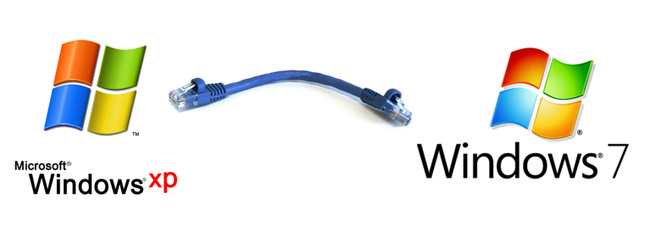
Slik konfigurerer du et nettverk mellom Windows 7 og Windows XP

Søk som standard i forskjellige nettlesere
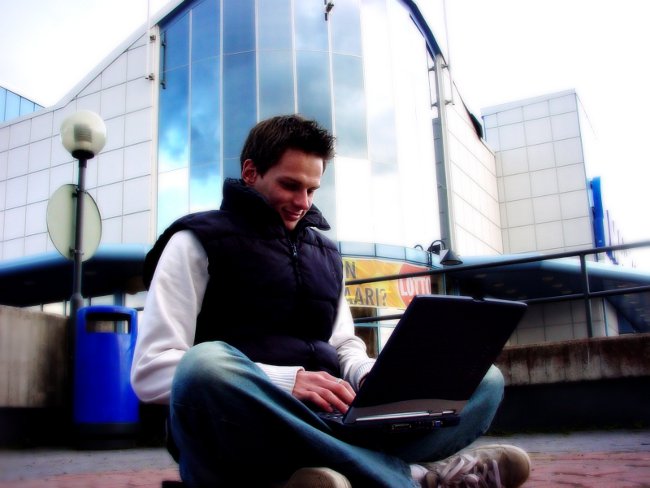
Hvordan konfigurere et laptop laptop-laptop-nettverk?

Slik finner du ut IP-adressen til datamaskinen din

Hvordan finne lokal IP
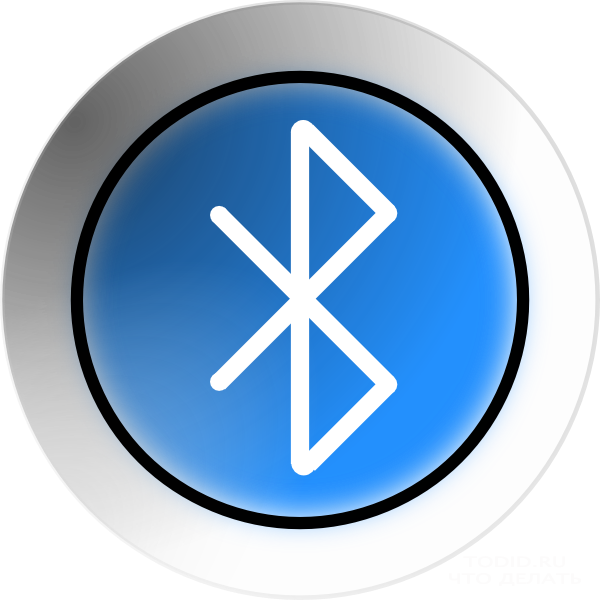
Hvordan finne bluetooth på en bærbar PC

Hvordan går jeg til BIOS på en Samsung laptop?

Hvordan øke hastigheten på kjøleren på den bærbare datamaskinen?

Webkameraet er en utmerket enhet for selfie
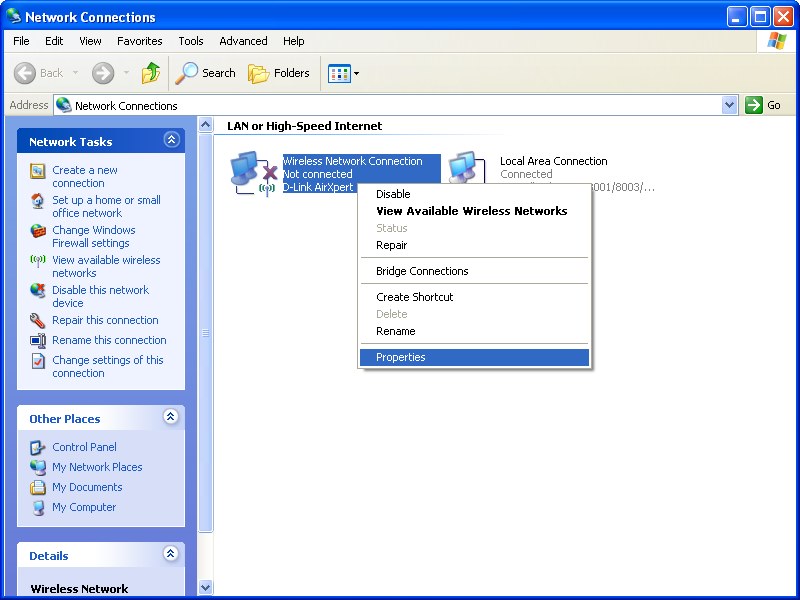
Slik aktiverer du trådløst nettverk på en bærbar PC

Hvordan bruke telefonen som modem og koble den til en datamaskin?
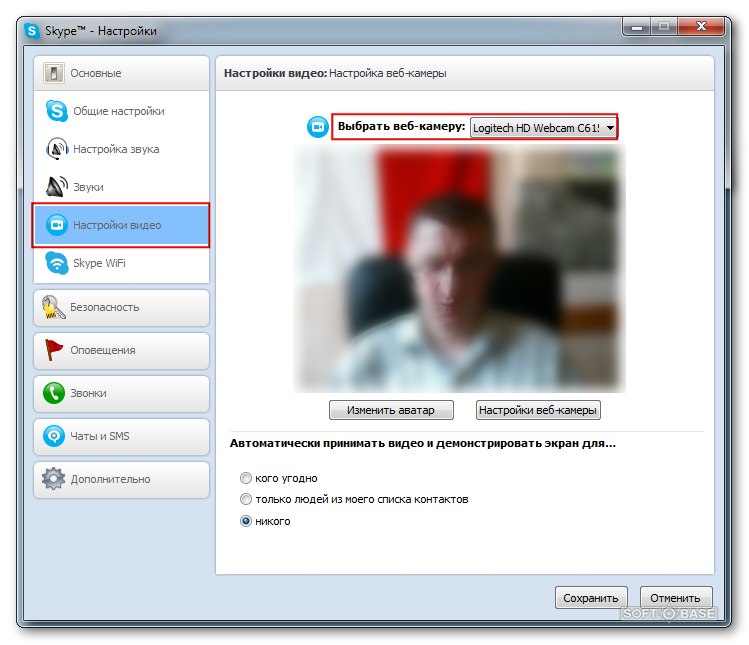
Webkamera på en bærbar PC: Hvordan starte?

Hewlett-Packard bærbare datamaskiner: hvordan slås på webkameraet?